【テンプレで簡単】Live2DShowcaseの作り方
最終更新: 2025年11月6日
nizima ACTION!!では、Live2DShowcaseのテンプレートが複数用意されています。
初心者でも簡単に作れるので、ぜひ活用してみてくださいね!
操作の流れは動画で、詳細な手順はページ下部のテキスト解説でそれぞれご覧いただけます。
必要に応じてご確認ください。
▽▼ 動画で確認する ▼▽
※画面は開発中のものです。実際の表示やデザイン、仕様とは異なる場合があります。
Live2D Showcase テンプレートの使い方
このマニュアルは、nizima ACTION!!に用意されている「Live2D Showcase」テンプレートを使って動画を作成する操作動画の内容に基づき、手順を分かりやすくまとめたものです。
ぜひ、動画と合わせて参考にしてくださいね!
1. テンプレートの選択と準備
【Step 1】テンプレートを選ぶ
まず、ホーム下部またはテンプレートから、使いたい「Live2D Showcase」テンプレートを選びましょう。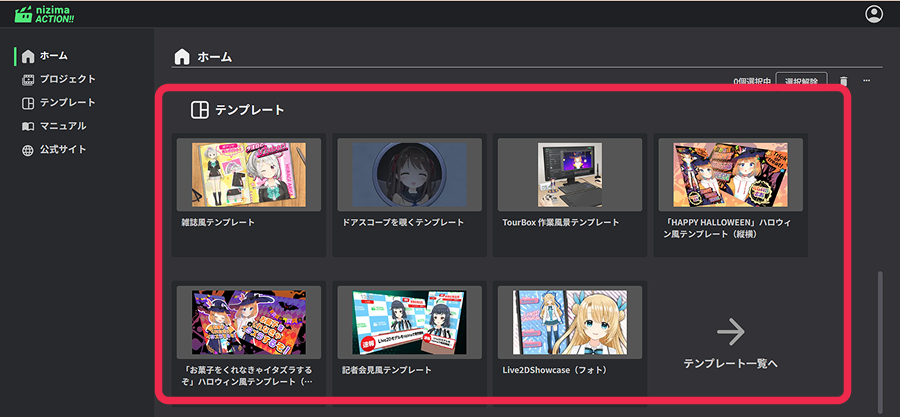
【Step 2】使い方ガイドを削除する
テンプレートの読み込みが完了すると、レイヤーの一番上に「使い方ガイド(How to Use)」のレイヤーが表示されます。
このガイドは不要なので、必要に応じて非表示にするか、レイヤーを削除しておきましょう。
2. モデルの読み込みと差し替え
【Step 1】シーンのモデルを差し替える
画面上部にある「シーン1」「シーン2」などを開いて、それぞれのシーンに元々配置されているサンプルモデルを、用意したLive2Dモデルに差し替えていきましょう。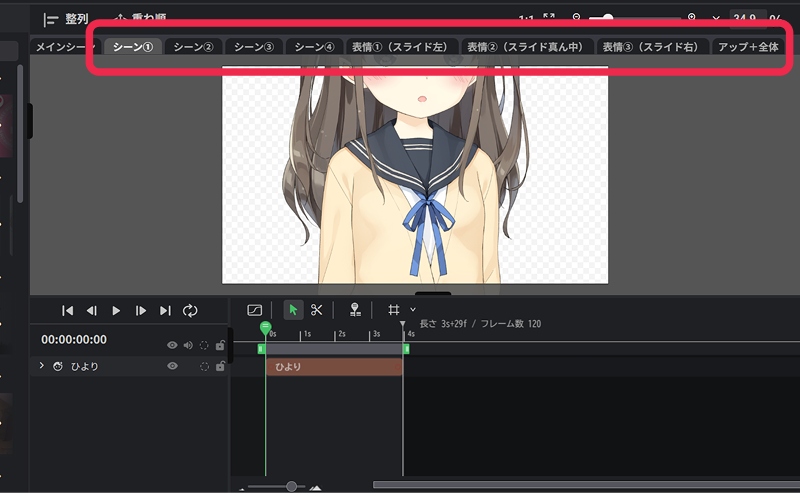
【Step 2】モデルをアップロードする
サイドメニューの「アップロード」タブからファイルを選択して追加するか、キャンバス上に直接ドラッグ&ドロップすることで読み込むことができます。
詳しくはLive2Dモデルのアップロード方法のページをご覧ください。
nizima ACTION!!内のモデルを使用する際は、素材集からお好みのLive2Dモデルを選択して追加してください。
【Step 3】位置やサイズを調整する
新しいモデルを配置したら、キャンバス上でモデルの位置や大きさを調整します。
テンプレートに元々配置されているサンプルモデルは、不要であれば削除するか、非表示にしておきましょう。
3. 動きと表情の設定
【Step 1】モデルに動きをつける
各シーンのモデルレイヤーを開き、動きや表情を設定します。
nizima LIVEと連携してリアルタイムでモデルを動かしながら録画したり、パラメータ調整やモーション設定でモデルに動きを付けることができます。
- リアルタイム録画
nizima LIVEと連携することで、モデルをリアルタイムで動かしながら、そのまま録画することもできます。
連携方法についてはnizima LIVE連携機能の使い方をご覧ください。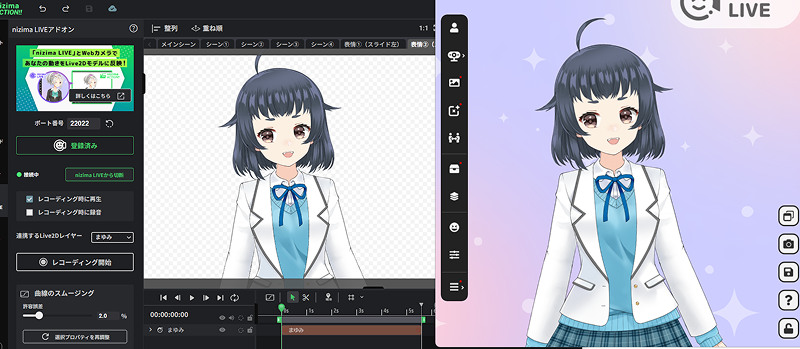
- パラメータで調整
Live2Dレイヤーのプロパティにある「Live2Dパラメータ」から「角度」など、既存のパラメータの値を調整して動きを設定できます。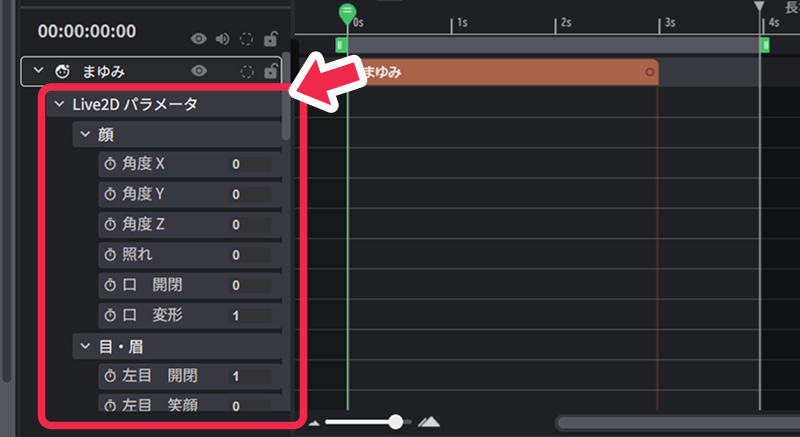
- モーションを適用
表情やモーションがあらかじめ設定されているLive2Dモデルの場合は、レイヤーパレットの「Live2D モーション」からワンクリックで適用ができます。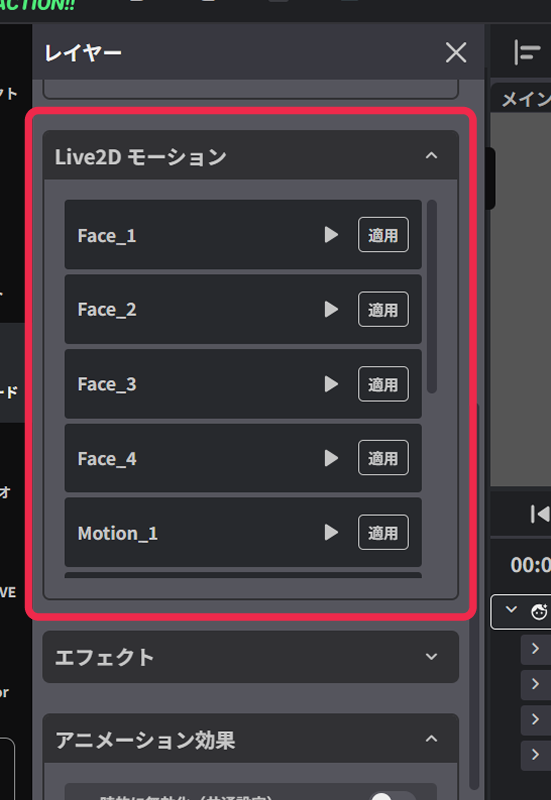
【Step 2】録画した動きを調整する(nizima LIVE連携で動きを録画した場合)
レコーディングを終えると、モデルのプロパティに「nizima LIVE モーション」という項目が作成されます。
録画した動きは、このパラメータに自動的にキーが打たれた状態で反映されているため、後からタイムライン上で細かい動きを修正することも可能です。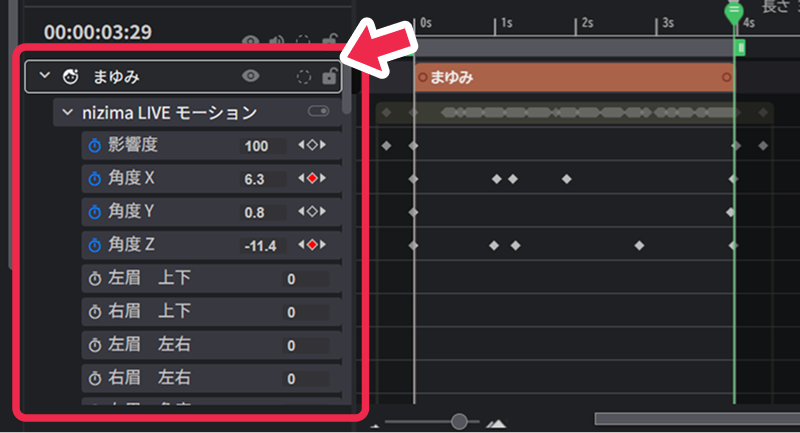
4. テキスト・エフェクトの編集
【Step 1】テキストを書き換える
キャンバス上のテキストレイヤーをダブルクリックすると、テキストを自由に書き換えられます。
テンプレート内には、「キャラクター名やロゴを配置してください」などの説明が書かれたテキストレイヤーが含まれています。
これらの説明に沿って編集すると、作業をスムーズに進められます。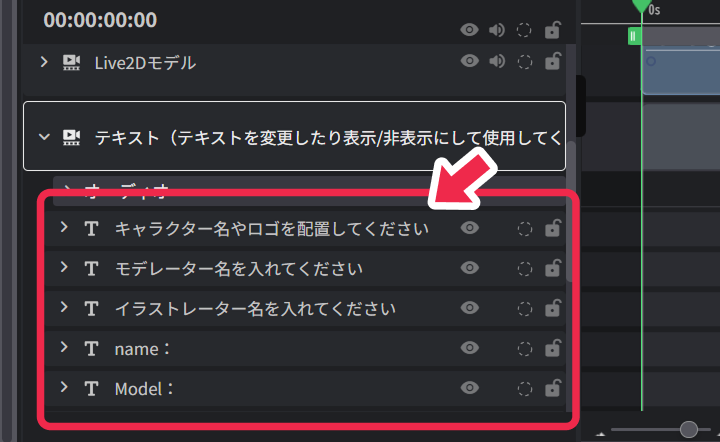
【Step 2】背景や色を編集する
背景のレイヤーを選択し、「エフェクト」パネルから背景の色や雰囲気を編集してみましょう。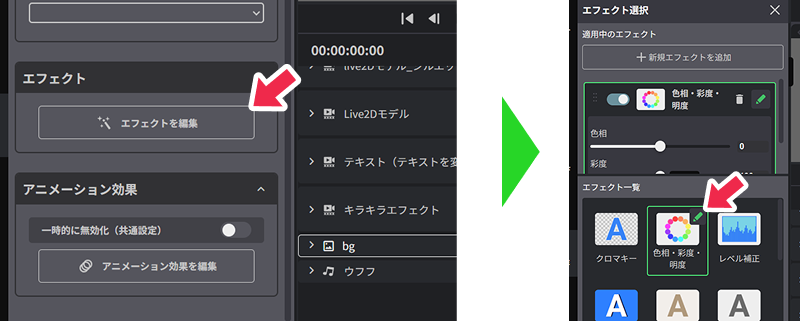
- 「色相・彩度・明度」のエフェクトを設定すると、色味や明るさを簡単に調整できます。
- 複数のエフェクトをかけることもできるので、世界観に合わせたカスタマイズをしてみてください。
5. 動画の書き出し
動画を書き出す(エクスポート)
動画が完成したら、右上にある「エクスポート」ボタンから動画を書き出しましょう。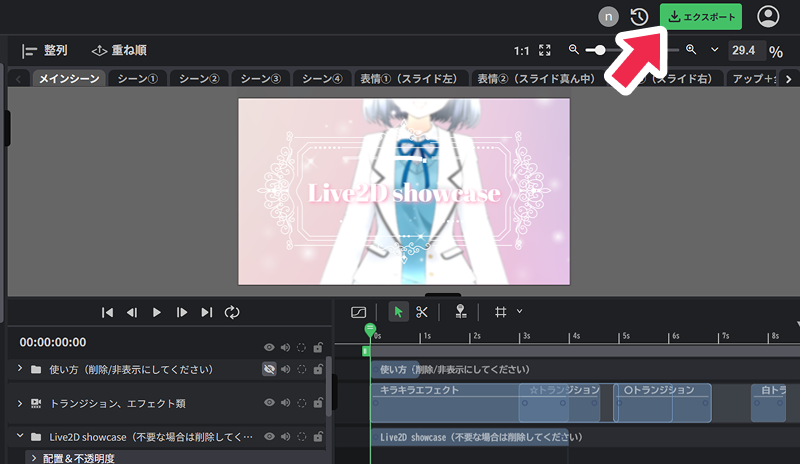
- 「動画形式」でMP4やWebMなどお好みのフォーマットを選択します。
- 必要な設定(出力サイズ、フレームレートなど)を確認し、「エクスポート」ボタンを押して動画ファイルを生成してください。
Live2D Showcaseテンプレートを使用した動画の作り方は、以上の手順で完成です。
その他にも様々なテンプレートをご用意していますので、用途に合わせてぜひお試しください!
